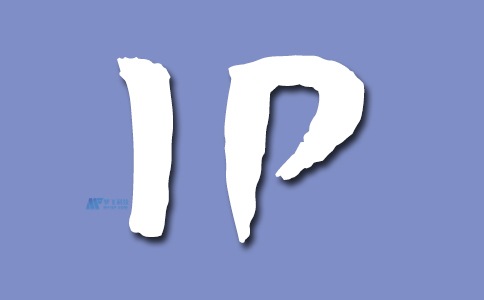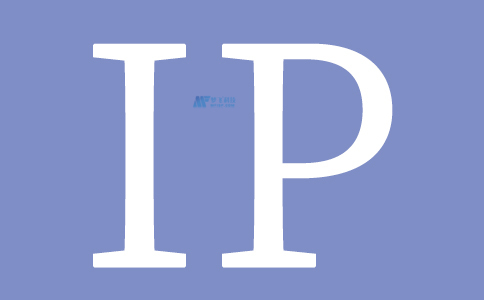本文將詳細介紹如何通過設置靜態IP地址來實現端口轉發。端口轉發是一種網絡技術,可以將外部訪問請求通過路由器或防火墻轉發到內部網絡中的特定設備或服務。通過配置靜態IP地址和端口轉發規則,用戶可以輕松地實現遠程訪問內部網絡資源的需求,提高網絡訪問效率和便利性。
1. 什么是靜態IP地址和端口轉發
- 靜態IP地址:固定不變的IP地址,與動態IP地址相對,適用于需要長期穩定的網絡連接情況。
- 端口轉發:將外部網絡請求發送到局域網中的特定設備或服務的技術,常用于遠程訪問或局域網內部資源共享。
2. 設置靜態IP地址
- 在Windows系統中設置靜態IP地址:
- 打開“控制面板” -> “網絡和共享中心” -> “更改適配器設置”。
- 右鍵點擊網絡連接 -> 屬性 -> 雙擊“Internet 協議版本 4(TCP/IPv4)”。
- 選擇“使用以下 IP 地址”,填入IP地址、子網掩碼、默認網關等信息。
- 在Mac系統中設置靜態IP地址:
- 進入“系統偏好設置” -> “網絡” -> 選擇網絡連接(Wi-Fi或以太網)。
- 點擊“高級” -> “TCP/IP” -> “配置 IPv4”為“手動”,填入IP地址、子網掩碼、路由器等信息。
3. 配置端口轉發
- 登錄路由器管理界面:打開瀏覽器,在地址欄輸入路由器的IP地址,輸入用戶名和密碼登錄路由器管理頁面。
- 找到端口轉發設置:一般位于“高級設置”、“端口轉發”或“NAT設置”等選項下。
- 創建端口轉發規則:添加新的端口轉發規則,填入外部端口、內部IP地址、內部端口等信息。
- 保存設置:保存配置并重啟路由器,使端口轉發規則生效。
4. 測試端口轉發是否成功
- 使用外部設備訪問:在外部網絡環境下,使用指定的外部IP地址和端口嘗試訪問內部網絡資源。
- 檢查訪問日志:查看內部設備或服務的訪問日志,確認外部訪問請求是否成功轉發。
5. 注意事項與常見問題解決
- 確保靜態IP地址與端口轉發規則匹配:IP地址、端口號等設置需保持一致。
- 防火墻設置:確保路由器和設備的防火墻允許相關端口的通信。
- 動態IP地址變化處理:若使用動態IP地址,考慮使用動態DNS服務以應對IP地址變化。
結論:
通過本文的介紹和指導,讀者可以了解如何設置靜態IP地址并配置端口轉發,實現遠程訪問內部網絡資源的目的。靜態IP地址和端口轉發技術的結合,可以為用戶提供便捷、安全的遠程訪問體驗,促進網絡資源共享與管理。在實踐過程中,用戶應注意配置正確、測試穩定,并根據需求調整端口轉發規則,以滿足不同網絡環境下的需求和應用場景。